10 Schritte, um ein Google-Formular zu Schoology hinzuzufügen
- Öffnen Sie das Google-Formular
- Klicken Sie auf den Button Senden
- Klicken Sie auf den Button Button, um HTML einbetten anzuzeigen.
- Klicken Sie auf den Einbettungscode und dann auf Kopieren
- Navigieren Sie zu Ihrer Kursmaterialseite
- Klicken Sie auf Materialien hinzufügen
- Klicken Sie auf Seite hinzufügen
- Klicken Sie auf den Button Zu HTML-Ansicht wechseln
- Fügen Sie den Einbettungscode ein
- Klicken Sie auf Erstellen
Egal, ob Ihr Unterricht virtuell, persönlich oder eine Mischung aus beidem ist, webbasierte Lernmanagementsoftware (LMS) ist ein Retter für Lehrkräfte. Sie ist unterhaltsam, ansprechend, einfach zu bedienen und – was am wichtigsten ist – sie ist eine Verbesserung gegenüber den traditionellen, veralteten Methoden des Klassenzimmer-Managements, die Sie ausbremsen können.
Eine LMS hilft Ihnen bei der Erstellung, Verwaltung und Bereitstellung von Bildungsinhalten – von Lehrplänen bis hin zu Tests – auf einer einzigen Plattform und kann Ihnen helfen, Zeit, Geld und Ressourcen zu sparen. Und dank grundlegender Funktionen wie Mehrkanal-Kommunikation, mehrsprachiger Funktionalität, Kalendern, sozialen Funktionen und fortschrittlichen Berichtsfunktionen werden sowohl Sie als auch Ihre Schüler von einem interaktiveren (und effektiveren) Unterrichtserlebnis profitieren.
Obwohl es viele LMS-Optionen auf dem Markt gibt, ist eine der besten Schoology, die sich darauf spezialisiert, eine ganze Gemeinschaft — Lehrer, Schüler, Eltern und Administratoren gleichermaßen — durch eine umfassende, kollaborative Anwendung zusammenzubringen.
Es bietet zwar eine Reihe nützlicher Funktionen, aber vielleicht möchten Sie die Funktionalität von Schoology erweitern, indem Sie Online-Formulare für Quizze, Umfragen und vieles mehr integrieren. Lesen Sie weiter, um mehr darüber zu erfahren, wie Sie ein Google-Formular zu Schoology hinzufügen können.

Vorhandene Formulare sofort übertragen
Sie brauchen Ihre Online-Formulare nicht von Grund auf neu zu erstellen. Stattdessen übertragen Sie vorhandene Formulare und Beantwortungsdaten mit einem Klick in Ihr Jotform-Konto – so können Sie Daten erfassen, ohne einen Augenblick zu vergeuden.
Wie Schoology funktioniert
Mit mehr als 20 Millionen Nutzern (sowie mehr als 10 Jahren Branchenerfahrung) weiß Schoology, was es braucht, um Ihr Klassenzimmer, Ihre Schule und Ihren Bezirk erfolgreich zu machen. Es ist robust, sicher und zugänglich — und bietet ein einzigartiges, personalisiertes Lernerlebnis für Schüler vom Kindergarten bis zur 12. Klasse.
Mit Schoology können Nutzer
- Leistungsdaten von Schülern wie Benchmarkevaluierungen, Anwesenheit und Verhalten verfolgen und analysieren
- Inhalte personalisieren und das Lernen basierend auf den individuellen Bedürfnissen, Kenntnissen und Interessen jedes Schülers anpassen
- An kollaborativen, konstruktiven Diskussionen mit Schülern, Eltern und anderen Teammitgliedern teilnehmen
- Eltern sofortigen Zugang zu Informationen über die Noten, den Fortschritt und das gesamte Lernerlebnis ihres Kindes bieten
Außerdem, da Schoology über 200 Integrationen mit anderen Bildungstools und -plattformen bietet, können Sie einen maßgeschneiderten Lehrplan erstellen, der Ihre Bedürfnisse erfüllt, ohne die App zu verlassen.
Allerdings ist Schoology nicht ohne Einschränkungen. Einige Rezensenten sagen, dass die Benutzeroberfläche etwas veraltet ist und schwierig zu navigieren sein kann.
Schoology-Bewertungen können auch nicht automatisch auf der Grundlage der Antworten eines Schülers anpassen, um Material anzuzeigen, das besser zu ihrem Verständnislevel passt — was eine wichtige Funktion ist, um Chancengleichheit beim Lernen zu gewährleisten — während andere Software (wie Google Formulare) dies mithilfe von bedingter Logik kann. Zum Glück gibt es eine Möglichkeit, ein Google-Formular zu Schoology hinzuzufügen.
Profi-Tipp
Betten Sie mit Jotform, der besten Google Formulare-Alternative, leistungsstarke Quizze, Tests, Anwesenheitslisten und mehr direkt in Ihr Online-Schulportal ein.
Wie Sie ein Google-Formular zu Schoology hinzufügen
Das Hinzufügen eines Google-Formulars zu Schoology ist ziemlich einfach. So gehen Sie vor:
- Öffnen Sie zunächst das Google-Formular, das Sie erstellt haben.
- Klicken Sie auf den Veröffentlichen-Button.
- Klicken Sie auf den < >-Button, um HTML einbetten anzuzeigen.
- Klicken Sie auf den Einbettungscode, um ihn zu markieren und klicken Sie dann auf Kopieren.
- Navigieren Sie nun in der Schoology-App zu Ihrer Kurs-Materialien-Seite.
- Klicken Sie auf Materialien hinzufügen.
- Klicken Sie auf Seite hinzufügen.
- Klicken Sie auf den Button Zu HTML-Ansicht wechseln, die als zwei Punkte oben rechts über dem Textfeld dargestellt ist.
- Fügen Sie den Einbettungscode ein.
- Klicken Sie auf Erstellen.
Profi-Tipp
Wenn Sie sich in einer Aufgabe befinden, müssen Sie möglicherweise einen >-Button auswählen.)
Sie können weiteren Inhalt — wie Bilder und Text — oberhalb oder unterhalb des Google-Formulars hinzufügen, nachdem Sie zur Standardansicht zurückgewechselt haben.
Jotform: Eine Alternative zu Google Formulare
Da Sie nun wissen, wie Sie ein Google-Formular zu Schoology hinzufügen können, sollten Sie eine Alternative zu Google Formulare in Betracht ziehen, die genauso einfach (wenn nicht sogar noch einfacher) zu benutzen ist. Der Online-Formulargenerator Jotform kann Lehrern helfen, organisiert zu bleiben, indem er eine Vielzahl von Online-Formularen erstellt und speichert — von Schülerfeedback-Umfragen und Anwesenheitskontrollen bis hin zu Fortschrittsberichten und Leseprotokollen.
Die Plattform ist benutzerfreundlich, leistungsfähig, sicher, vollständig anpassbar und völlig ohne Code, sodass Nutzer beeindruckende Formulare, PDFs, Tabellen und sogar mobile Apps erstellen können, unabhängig von ihrer Programmiererfahrung. Und mit mehr als 2.000 fertigen Formularvorlagen für den Bildungsbereich zur Auswahl — darunter Formulare für die Kursanmeldungen, Lehrerbewertungen und den Elternsprechtag — können Sie schnell loslegen und mit nur wenigen Klicks einfache Designänderungen vornehmen.
Mithilfe der Drag & Drop-Funktion von Jotform können Sie sogar Online-Formulare von Grund auf neu erstellen. Sie können
- die Farben, Stile, Themen und das Gesamtlayout Ihres Formulars ganz einfach ändern
- Ihrem Formular unterhaltsame Elemente hinzufügen, darunter Videos, Bilder, Zeichentools und mehr
- Jotform bietet 240+ native Integrationen und über 7000 Integrationen über Zapier, Make, IFTT und Unito
- bedingte Logik verwenden, um das Formular basierend auf den Antworten der Teilnehmer anzupassen
Außerdem können Sie, wie in Google Formulare, ein Jotform-Formular über die Funktion Einbettungscode in jede Webseite einbetten ( und das in wenigen Schritten):
- Navigieren Sie zuerst zum Formulargenerator von Jotform, um auf das Formular zuzugreifen, das Sie in eine Webseite einbetten möchten.
- Bewegen Sie die Maus über das Formular, das Sie verwenden möchten, und klicken Sie auf der rechten Seite auf Formular bearbeiten.
- Klicken Sie auf den Tab Veröffentlichen.
- Klicken Sie im linken Bereich auf Einbetten.
- Wählen Sie den grünen Button Code kopieren.
- Fügen Sie den Code in den Hauptteil Ihrer Webseite ein, an der Stelle, an der er angezeigt werden soll.
Als Lehrer haben Sie heutzutage genug zu tun, ohne sich über manuelle, altmodische Lehrmethoden Gedanken machen zu müssen, die wenig effizient sind. Aber wenn Sie Ihr Arbeitspensum mit einer Lernmanagementsoftware wie Schoology automatisieren, können Sie sowohl Ihren Unterricht als auch das Lernen Ihrer Schüler durch interaktive und informative Aufgaben, Quizze und Bewertungen revolutionieren.
Und wenn Sie mit Schoology auf ein Hindernis stoßen — wie z.B. bei der Erstellung anpassbarer Online-Formulare, um den Bedürfnissen jedes Schülers gerecht zu werden — sollten Sie ein Tool wie Google Formulare oder Jotform in Betracht ziehen, um die Lücke zu schließen, insbesondere jetzt, da Sie wissen, wie Sie beide einbetten können.


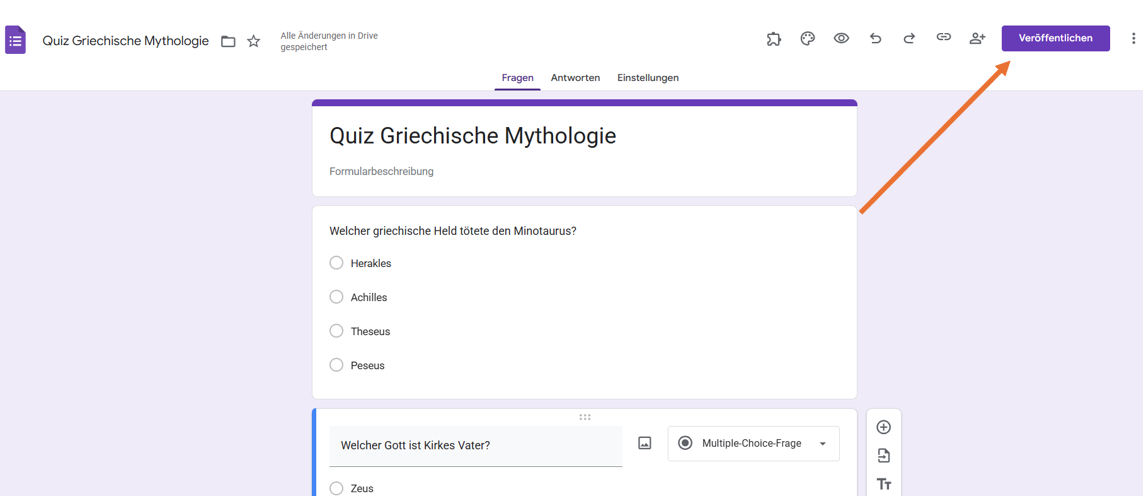
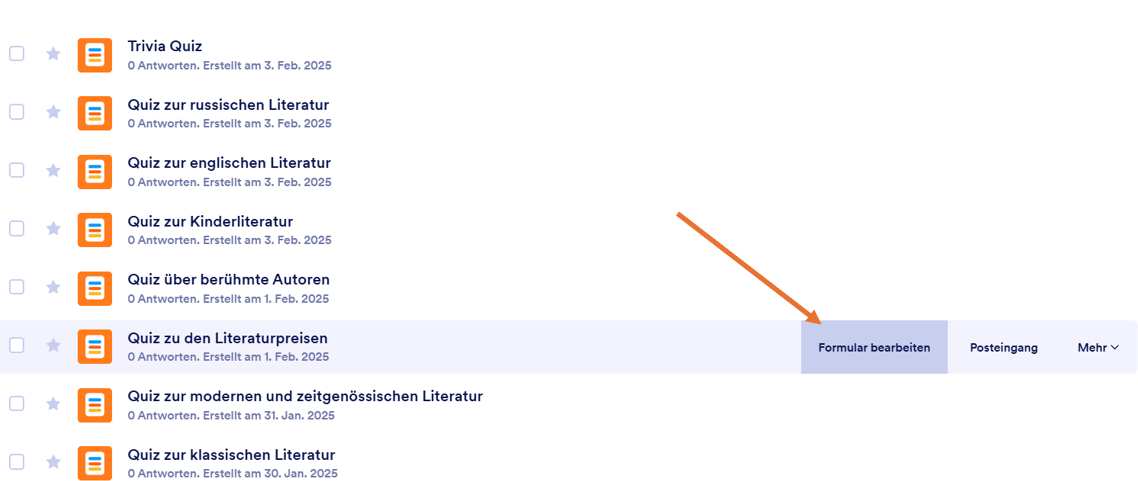
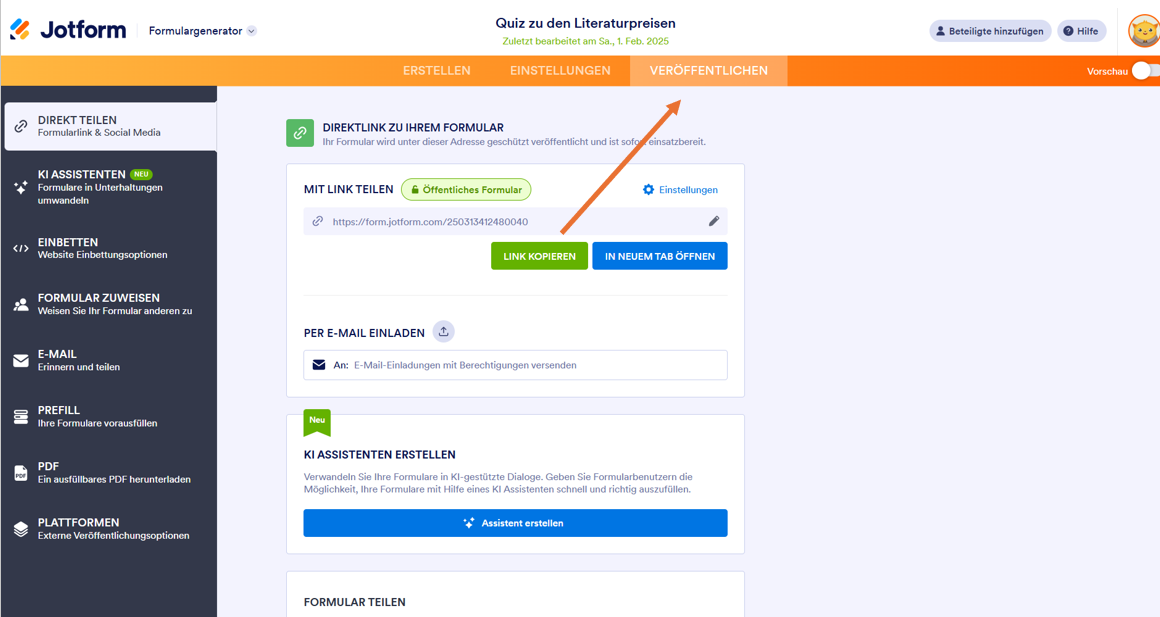
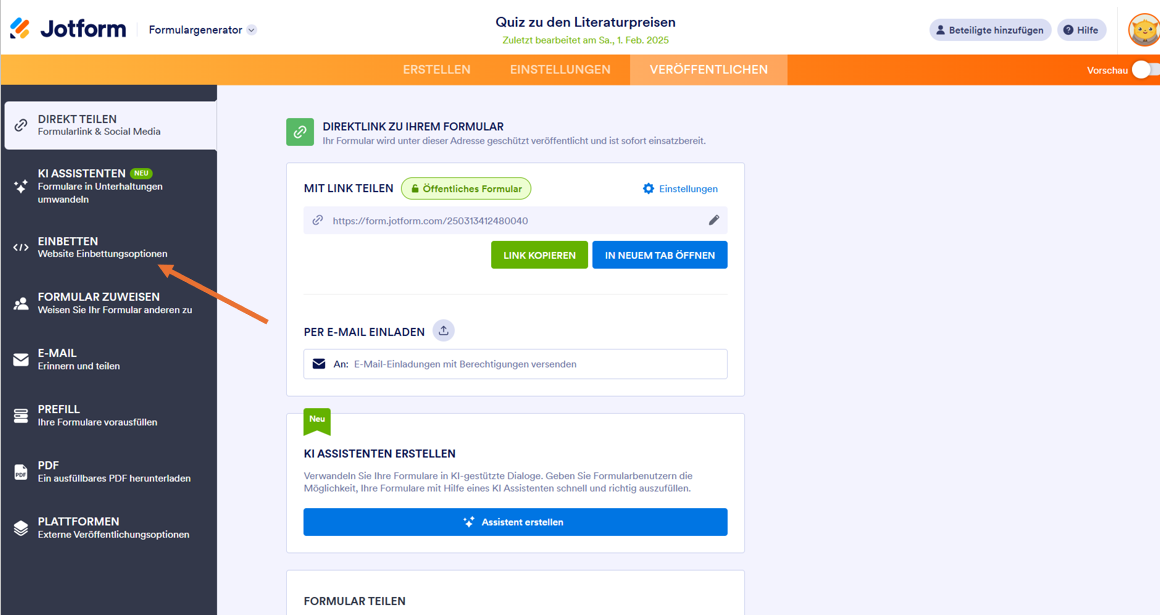













Kommentar abschicken: